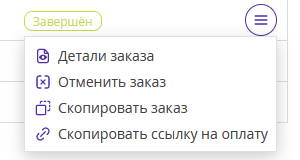Решение Exely Payment Links помогает формировать ссылки на оплату различных услуг в вашем средстве размещения.
Заказы можно посмотреть в экстранете Exely в разделе «Ссылки на оплату» → «Список заказов».
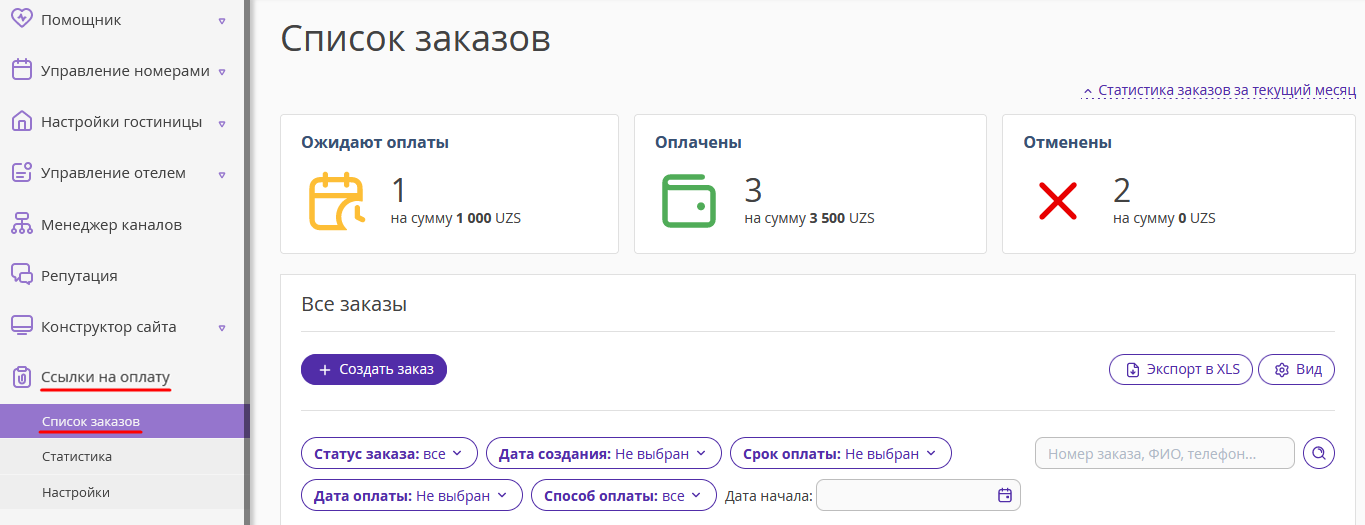
В верхней части страницы отображается блок со статистикой по заказам и возвратам за текущий месяц. Блок включает три статуса:
«Ожидают оплаты» — все заказы, которые ожидают оплаты.
«Оплачены» — все оплаченные и совершенные заказы за вычетом суммы возвратов за текущий месяц.
«Отмены» — все отмененные заказы в выбранный период времени.
Про создание нового заказа читайте в статье «Как создать заказ».
Как найти заказ
Чтобы найти заказ, воспользуйтесь поисковой строкой или фильтрами.

Поисковая строка
В правой верхней части таблицы с заказами введите в поисковую строку: номер заказа, ФИО или телефон.

Фильтры
Вы можете отфильтровать заказы по:
статусу заказа;
дате создания;
сроку оплаты;
дате оплаты;
способу оплату;
оплате частями.

Как настроить список заказов
Список заказов отображается в зависимости от выбранных колонок. Чтобы убрать или добавить колонку из таблицы заказов, нажмите кнопку «Вид» в правом верхнем углу.
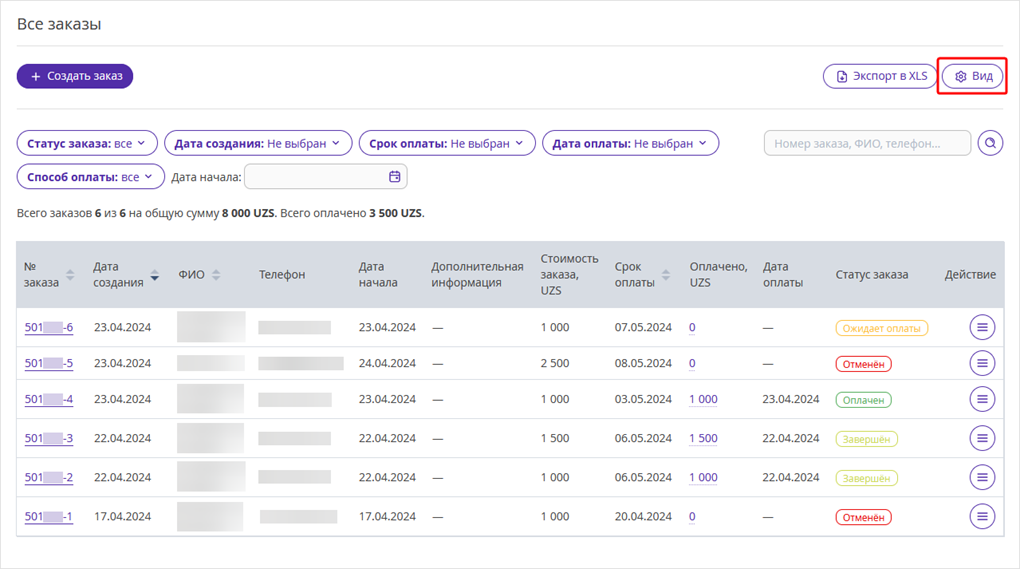
Выберите нужные колонки и нажмите «Сохранить».
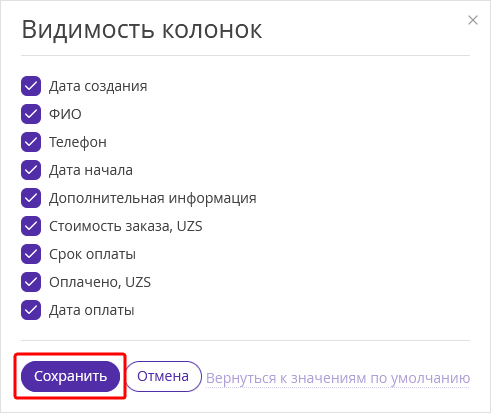
При необходимости выгрузите список в Excel с помощью кнопки «Экспорт в XLS».

Действия с заказами в зависимости от их статуса
Статус заказа подсвечивается разными цветами в зависимости от оплаты:
«Ожидает оплаты».
«Оплачен».
«Отменен».
«Завершен».
Чтобы выполнить действия над заказом, нажмите «Действие». В зависимости от статуса заказа доступны разные действия.
Статус «Ожидает оплаты»
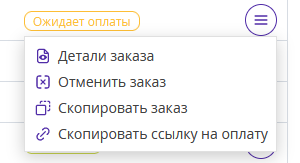
Статус «Оплачен»
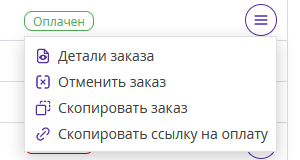
Статус «Отменен»
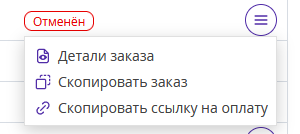
Статус «Завершен»